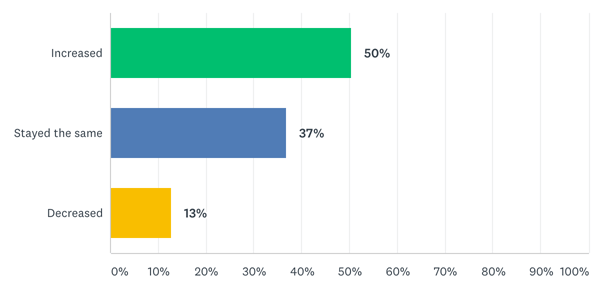Publicerad
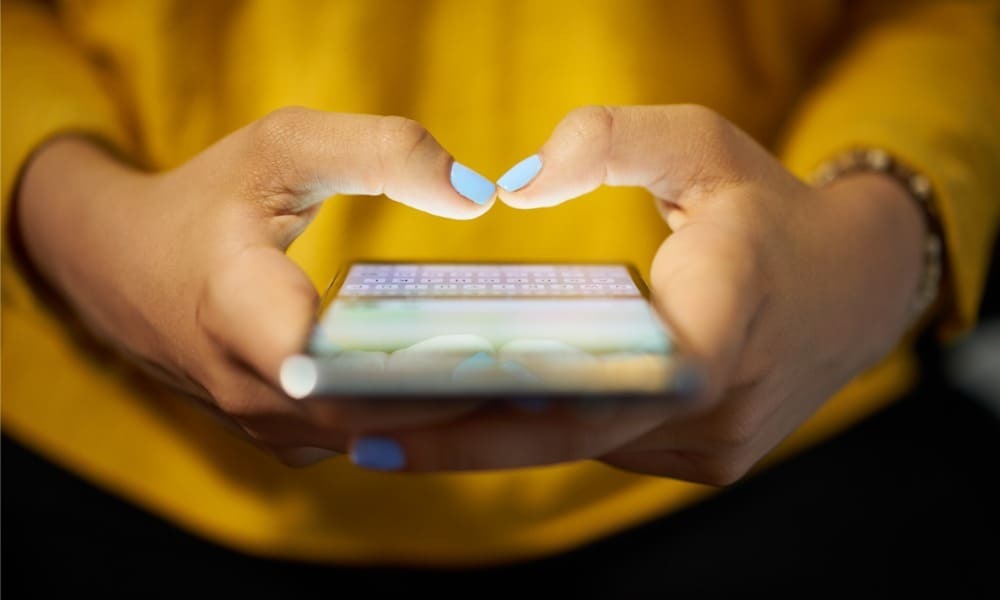
Om tangentbordet på din Android-enhet inte fungerar stoppar det dig i dina spår. Lär dig hur du fixar att ditt Android-tangentbord inte visas i den här guiden.
Det kan vara frustrerande när du stöter på en situation där Android-tangentbordet inte visas när du behöver skriva. När du är försöker smsa, söka efter eller komponera innehåll stoppar problemet dig i dina spår.
Problemet kan uppstå av olika anledningar, inklusive en buggig systemuppdatering till lågt lagringsutrymme på din telefon eller surfplatta. Det finns ett antal korrigeringar du kan prova, med en rad svårigheter, beroende på dina färdigheter.
Om du har problem med tangentbordet på din Android-enhet, visar vi dig olika sätt att felsöka det så att du kan återgå till att få saker gjorda.
Uppdatera din tangentbordsapp
Om du använder det inbyggda Google-tangentbordet kanske det inte visas på grund av ett fel som kan fixas med en appuppdatering.
Följ stegen för att säkerställa att den är uppdaterad
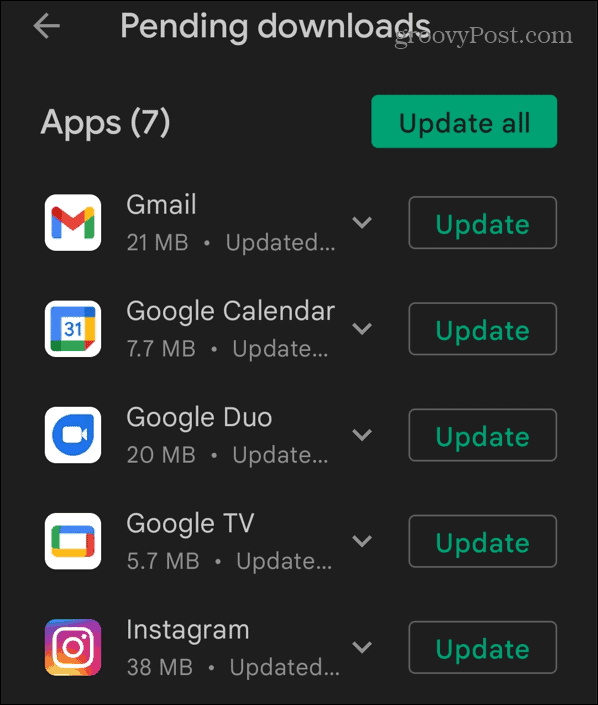
Bege dig till Inställningar > Allmän hantering > Samsung-tangentbordsinställningar > Om Samsung-tangentbord på en Samsung Galaxy-enhet.
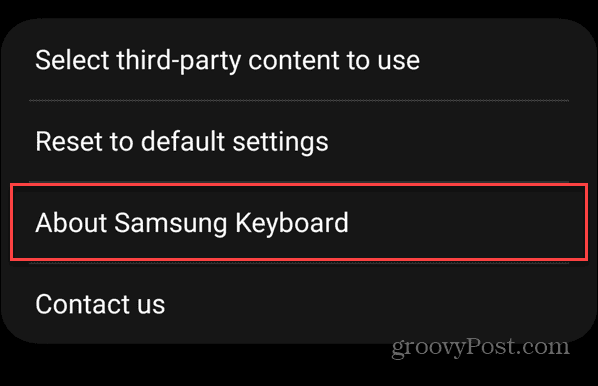
Tryck på Uppdatering knappen om en ny version är tillgänglig och kontrollera om den fungerar när installationen är klar.
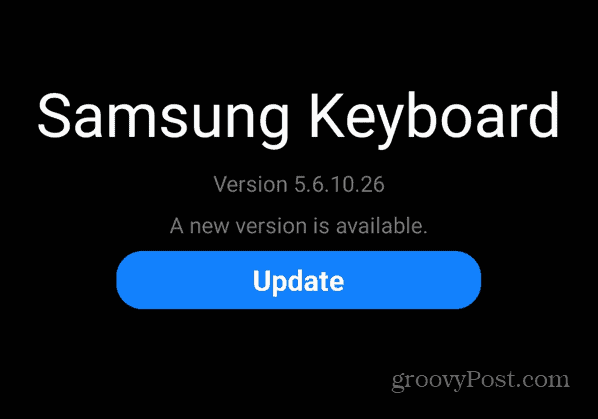
Starta om din enhet
Ett annat enkelt alternativ för att fixa att Android-tangentbordet inte visas är att starta om din telefon eller surfplatta. Om du startar om din enhet rensas alla pågående uppgifter och tjänster från att köras och ger en nystart.
Hur du startar om enheten varierar beroende på modell. Vanligtvis kan du hålla Kraft knapp eller Power + Volym ned knapparna på en Samsung-enhet och välj Omstart knappen på skärmen.
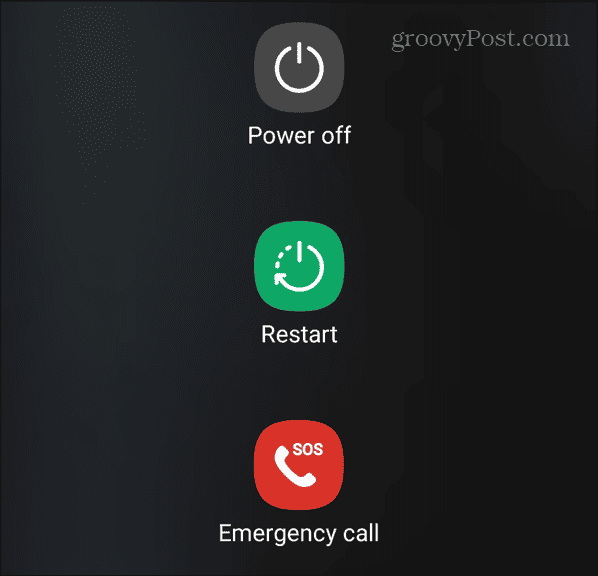
När det är klart, logga in igen och se om tangentbordet fungerar igen. Om det inte fungerar, tryck på knappkombinationen, Stäng av enheten i flera sekunder och sätt på den igen.
Uppdatera din Android-enhet
Tangentbordet är direkt kopplat till systemprogramvaran på din enhet, och en Android-systemuppdatering kan innehålla en fix för ett buggysystem. Förutom att fixa buggar, får du de senaste funktionerna och säkerhetsuppdateringarna genom att uppdatera din enhet.
Din enhet bör uppdateras automatiskt, men om du inaktivera Android-systemuppdateringarmåste du kontrollera manuellt.
Så här letar du efter uppdateringar av Android-enheter:
- Svep nedåt från toppen av skärmen för att öppna Meddelandeskärm och välj inställningar.
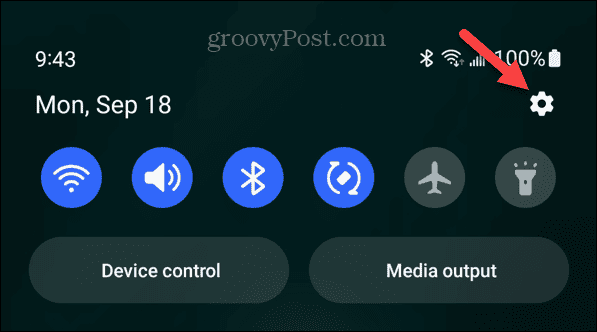
- Välj Programuppdatering från listan.
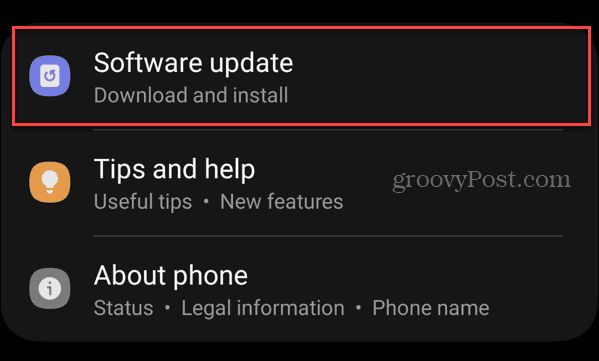
- Välj ladda ner och installera och installera alla tillgängliga systemuppdateringar.
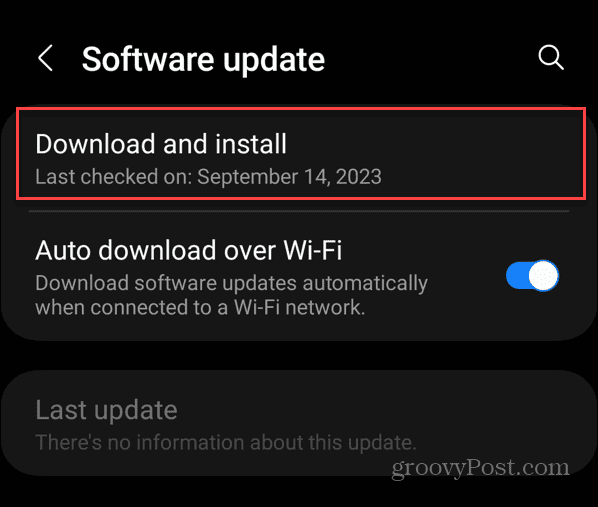
Observera att din telefon eller surfplatta kommer att starta om för att slutföra installationsprocessen.
Rensa tangentbordsapp-cache
Om tangentbordsappen har en överbelastad eller korrupt cache kan du rensa Android-cachen för att förbättra prestandan och få tangentbordet att fungera korrekt. Dessa steg kommer att rensa tangentbordscachen specifikt på en Samsung, Pixel eller annan Android-enhet.
Så här rensar du tangentbordscachen på Android:
- Öppen inställningar på din telefon eller surfplatta.
- Rulla ned och välj Lagring från menyn.
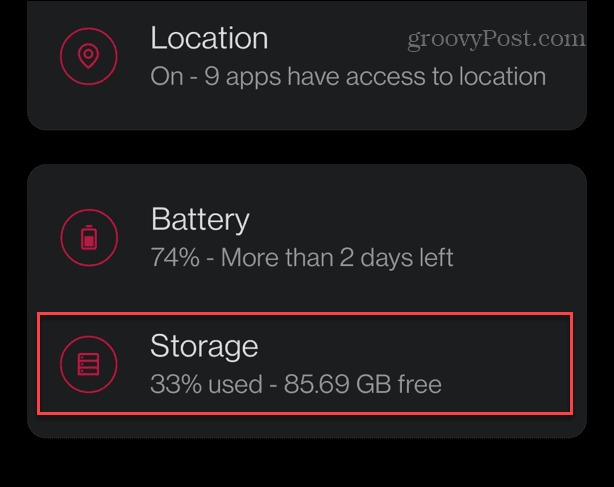
- Tryck på Andra appar (eller Systemappar) från listan.
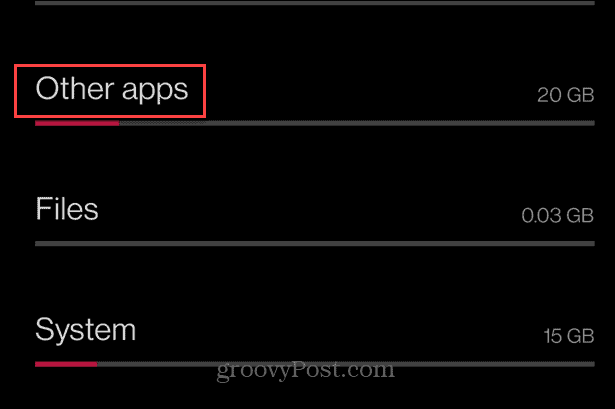
- Välj standardsystemet tangentbordsapp.
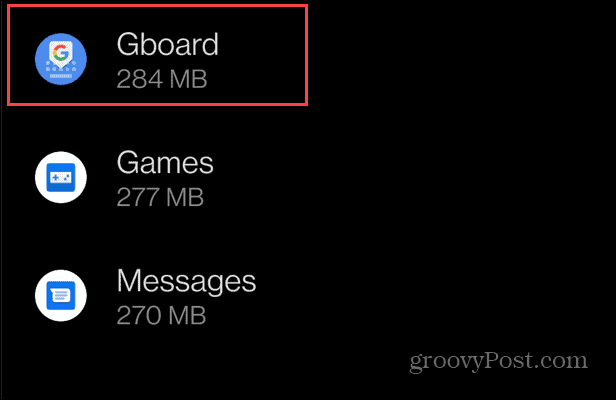
- Tryck på Rensa cache knapp.
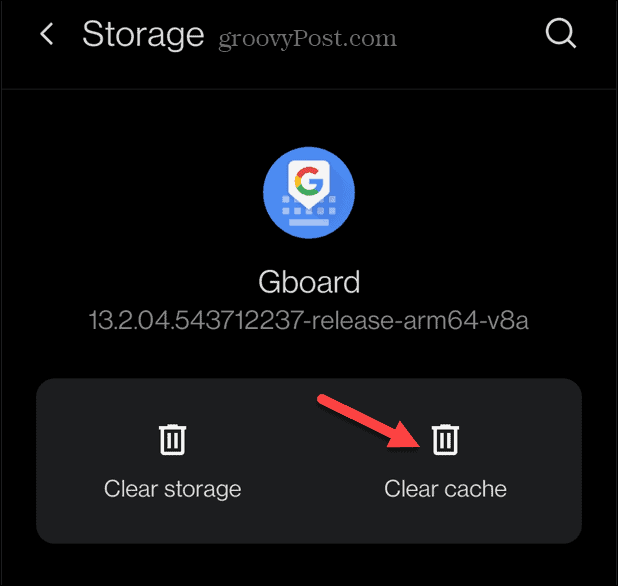
Rensa tangentbordscache på Samsung Galaxy
Du kan också rensa cachen på en Samsung Galaxy-enhet, men menystrukturen skiljer sig från andra Android-enheter.
Så här rensar du tangentbordsappens cache på en Samsung-enhet:
- Öppen inställningar.
- Rulla ned och välj Appar.
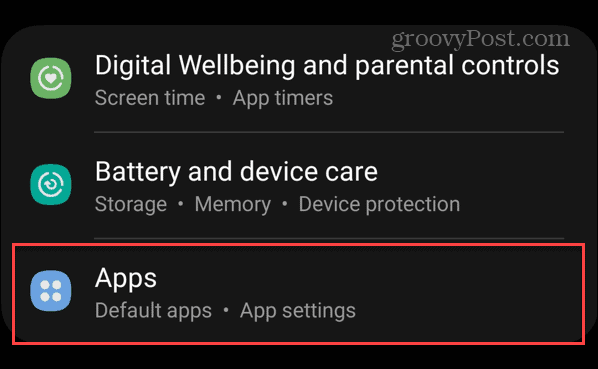
- Svep och välj Samsung tangentbord från listan över appar.
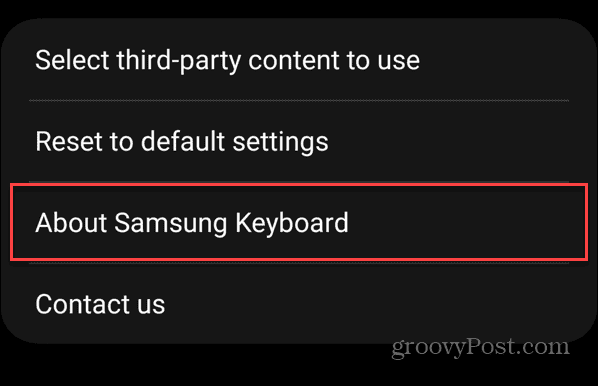
- Bläddra till Användande avsnitt och välj Lagring.
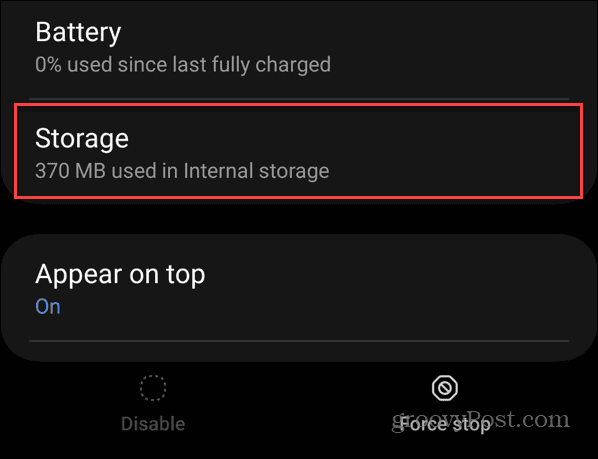
- Tryck på Rensa cache knappen längst ned på skärmen.
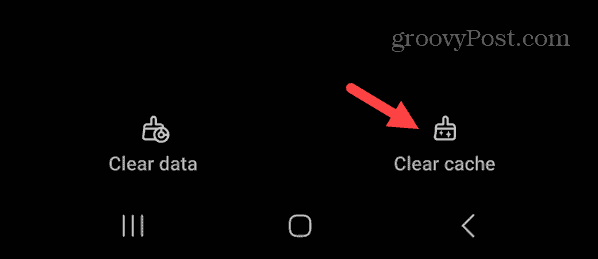
Frigör lagringsutrymme på Android
En annan anledning till att tangentbordet inte fungerar korrekt är att det inte finns tillräckligt med lagringsutrymme på din telefon eller surfplatta. Att frigöra utrymme kan fixa att ett Android-tangentbord inte visas.
För att frigöra utrymme är ett utmärkt ställe att börja hitta appar och spel som tar plats på din Android-enhet. När du har identifierat de största apparna kan du avinstallera appar på Android som du inte längre behöver.
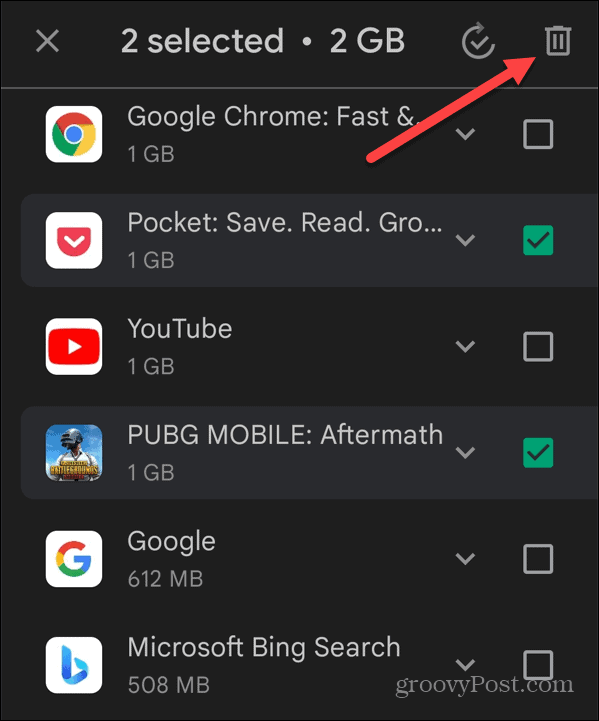
Du kan också använda Filer från Google-appen för att identifiera stora dubbletter av mediefiler och, om det inte behövs, ta bort dem från din enhet. Om du behöver filerna, överväg att flytta dem till Google Drive. Den kan också identifiera stora appar som du kan avinstallera för att öka lagringsutrymmet.
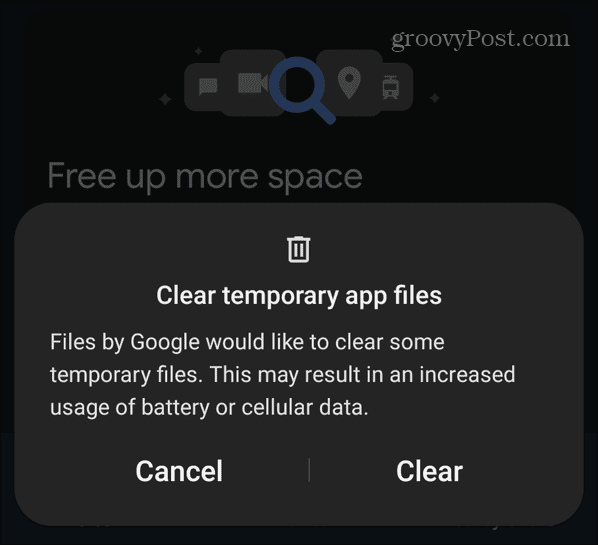
Prova en annan tangentbordsapp
Om du fortsätter att ha problem med det inbyggda tangentbordet eller behöver en lösning tills du kan felsöka ytterligare, prova en annan tangentbordsapp.
Faktum är att du kanske vill installera en som en säkerhetskopia för god åtgärd. Flera kvalitetstangentbordsappar från tredje part är tillgängliga, inklusive SwiftKey, Fleksy, Minuum, Enkelt tangentbord, och andra. Många alternativa tangentbordsappar inkluderar funktioner du kanske vill ha, som AI, ytterligare emojis och andra alternativ.
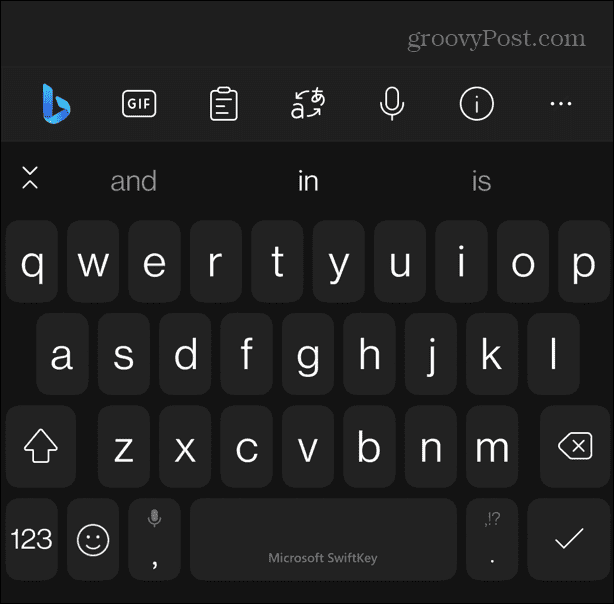
Åtgärda ett Android-tangentbordsproblem
Om ditt tangentbord inte visas när det behövs, avbryter det ditt arbetsflöde. Lyckligtvis kan du fixa ett Android-tangentbord som inte visas med hjälp av stegen ovan på en Pixel, Samsung eller annan Android-telefon eller surfplatta.
Medan ditt tangentbord måste visas när du behöver få jobbet gjort, kanske du bara behöver det för att skicka sms. Om du är avundsjuk på de emojis som är tillgängliga för Apple-användare, kolla in hur du skaffar dem iPhone emojis på Android.
Det finns andra sätt att få ut mer av din Android-upplevelse. Du kan till exempel lägg till Spotify på låsskärmen för enklare musikhantering eller kolla in hur rensa cookies och historik på Android.